
A hankali ta amfani da gidan yanar gizo na Google Chrome, talauci mai amfani da PC mai kamawa ana tambayar su yadda ake ajiye Buɗe shafin. Ana iya buƙatar wannan tare da maƙasudin don a gaba don samun saurin shiga shafin da kuke so ko kuma sha'awar. A cikin labarin yau zamu fada game da duk zaɓuɓɓuka masu yiwuwa don adana shafukan yanar gizo.
Ajiye shafuka a Google Chrome
A karkashin shafin ceton, yawancin masu amfani suna nuna ƙara shafuka zuwa alamun shafi ko fitarwa kuma an riga an samu a cikin tsarin tsara shafi (ƙasa da yawa - shafin yanar gizo). Za mu yi la'akari da dalla-dalla ɗaya ɗaya ɗaya kuma ɗayan, amma bari mu fara da mafi sauƙin kuma wanda ba a bayyane yake ga masu farawa ba.Hanyar 1: Ajiye Bude shafuka Bayan rufe
Babu buƙatar kai tsaye ajiye shafin yanar gizo. Abu ne mai yiwuwa, zaku isa cewa wannan shafuka da suke aiki kafin rufin sa zai buɗe lokacin da fara mai binciken. Kuna iya yin shi a cikin Google Chrome saitunan.
- Danna maɓallin lkm (maɓallin linzamin kwamfuta) akan maki uku da ke tsaye (a ƙarƙashin maɓallin rufewa) kuma zaɓi "Saiti".
- A cikin shafin yanar gizo daban tare da sigogi na Intanet mai binciken, gungura zuwa "Fara Chrome" sashe. Shigar da alamar daura da "shafuka bude shafuka" abu.
- Yanzu lokacin da kuka kunna Chrome, zaku ga shafuka iri ɗaya kamar an rufe shi.



Godiya ga waɗannan ayyuka masu sauƙi, ba za ku taɓa rasa ganin sabbin shafukan yanar gizon buɗe ba, koda bayan sake kunna ko kashe kwamfutar.
Hanyar 2: ƙara zuwa daidaitattun kayan aikin
Tare da yadda ake ajiye shafuka na bude a baya bayan ya sake farantawa mai bincike, muka gano, yanzu za mu kalli yadda ake ƙara shafin da aka fi so. Kuna iya yin wannan tare da ware shafin kuma duk buɗe a yanzu.
Dingara shafi ɗaya
Don waɗannan dalilai, Google Chrome yana da maɓallin keɓaɓɓen da yake a ƙarshen (dama) na kirjin adireshin.
- Danna shafin tare da gidan yanar gizon da kake son ajiyewa.
- A karshen binciken binciken, nemo alamar alamar alama kuma danna shi tare da lkm. A cikin taga-up zaka iya saita sunan littafin da aka adana, za thei babban fayil don wurin sa.
- Bayan waɗannan magudun, danna "gama". Za a kara shafin a cikin Alamomin Alamomin.



Kara karantawa: Yadda ake ajiye shafi a cikin alamun alamar Google Chrome
Toara duk bude shafukan yanar gizo
Idan kuna so ku kiyaye shafuka a yanzu Bude shafin, yi ɗayan masu zuwa:
- Danna PCM (dama-dama) ga kowane ɗayansu kuma zaɓi "ƙara duk shafuka a cikin alamun shafi".
- Yi amfani da makullin zafi "Ctrl + Shift + D".

Duk shafukan bude a cikin mai binciken Intanet za a ƙara su kai tsaye alamun alamun shafi a kan kwamitin karkashin adireshin adireshin.

Za ku sami damar saita babban fayil ɗin kuma zaɓi Wuri don adana shi - kai tsaye da kwamitin kanta ko wani daban directory a kai.
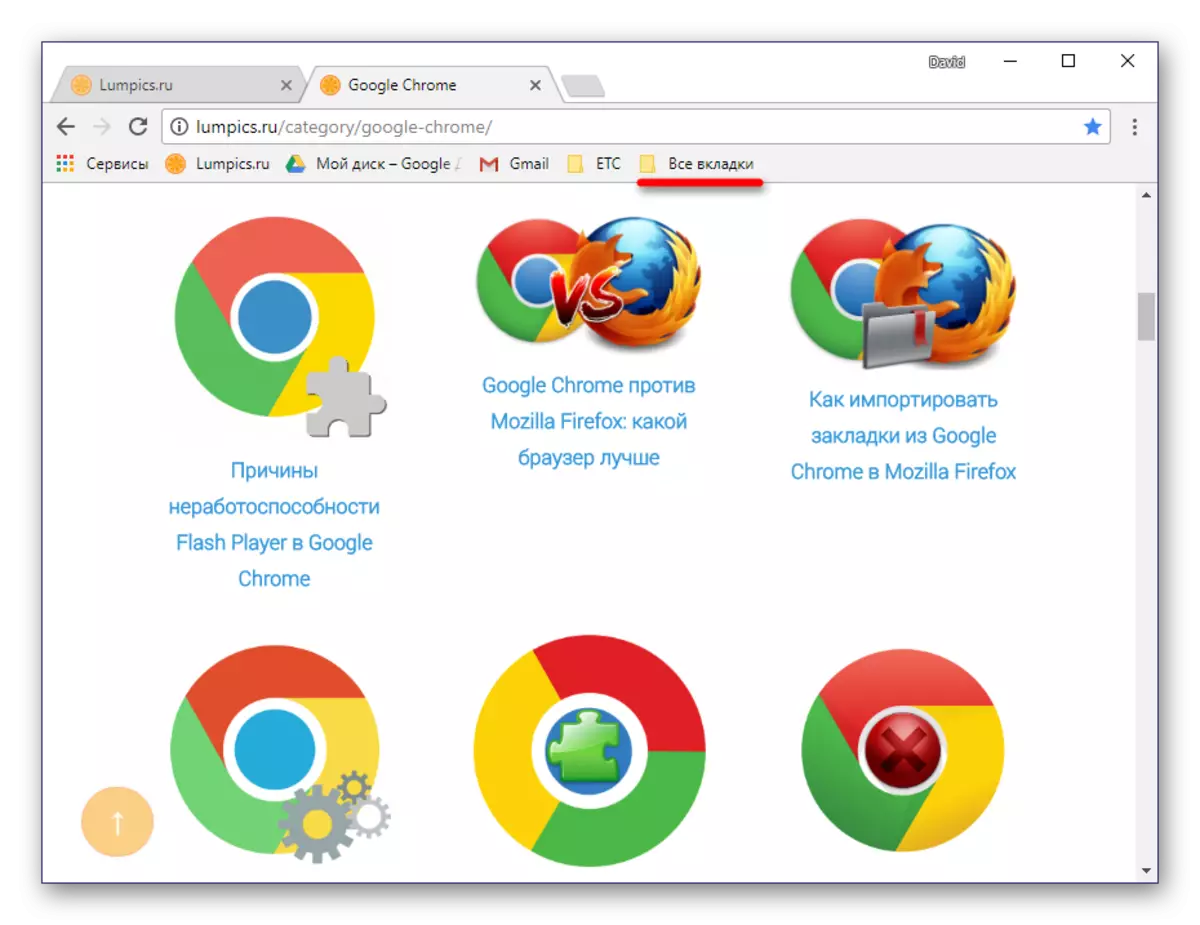
Kunna na nuna alamun alamun "Alamomin shafi"
Ta hanyar tsoho, wannan embobin binciken an nuna shi ne kawai akan shafin farawa, kai tsaye a karkashin binciken binciken Google Chrome. Amma zai iya zama mai sauƙin canzawa.
- Kewaya shafin farawa na mai gidan yanar gizo ta danna maɓallin don ƙara sabon shafin.
- Danna kan kasan yankin na kwamitin PCM kuma zaɓi "Nuna Alamomin Alamomin".
- To yanzu sami ceto da sanya a kan shafukan yanar gizo koyaushe zai kasance a fagen hangen nesa.


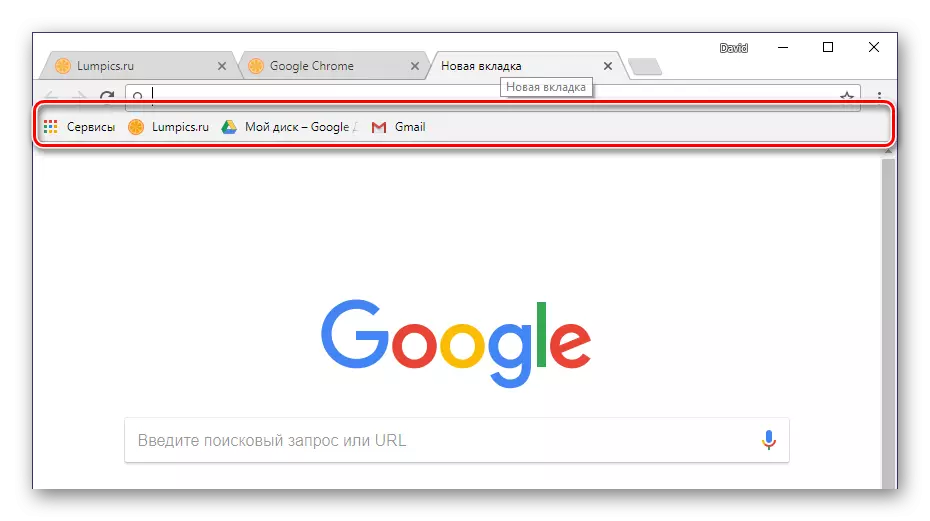
Don mafi dacewa da ƙungiyar ta samar da ikon ƙirƙirar manyan fayil. Godiya ga wannan, zaku iya, alal misali, shafukan yanar gizo na rukuni, akan batutuwa.
Kara karantawa: "Almar Almar Alamar" a cikin mai binciken Google Chrome
Hanyar 3: manajoji alamun alamun shafi daga masu haɓaka ɓangare na uku
Baya ga daidaitaccen "shafukan shafuka" don ineogle Chrome, akwai mafita da yawa mafita ga wannan mai binciken. Ana wakilta su a cikin shagon tsawo. Hakanan kuna amfani da binciken kuma ku zaɓi alamar alamar alamar da ta dace.
Je zuwa Chrome Webstore
- Tafiya tare da hanyar haɗin da ke sama, a hagu, nemo ɗan ƙaramin filin.
- Shigar da kalmar "Alamomin shafi" Latsa maɓallin Bincike (Mai ɗaukaka) ko "Shigar" akan allon.
- Bayan karanta sakamakon binciken, zaɓi zaɓi wanda ya fi dacewa da ku danna maɓallin "Sanya".
- A cikin taga da ke bayyana tare da cikakken kwatancen ƙarin, danna maɓallin saiti. Wani taga zai bayyana, wanda ya kamata ka danna "Shigar da Exsians.
- Shirye, yanzu zaku iya amfani da kayan aiki na ɓangare na uku don adana wuraren da aka kwaso su kuma sarrafa su.




Mafi kyawun irin wannan samfuran an riga an sake nazarin shi akan rukunin yanar gizon mu a labarin daban, zaku sami hanyoyin haɗi zuwa saukarwa.
Kara karantawa: Shugabannin Alamomin shafi na Google Chrome
Daga cikin yawan mafita shine don haskaka bugun kira a matsayin ɗayan mashahuri da kuma sauƙi-da-amfani. Kuna iya samun ƙarin sani tare da duk damar iya amfani da wannan ƙarin mai binciken a cikin kayan daban.
Kara karantawa: Bugun kiran sauri don Google Chrome
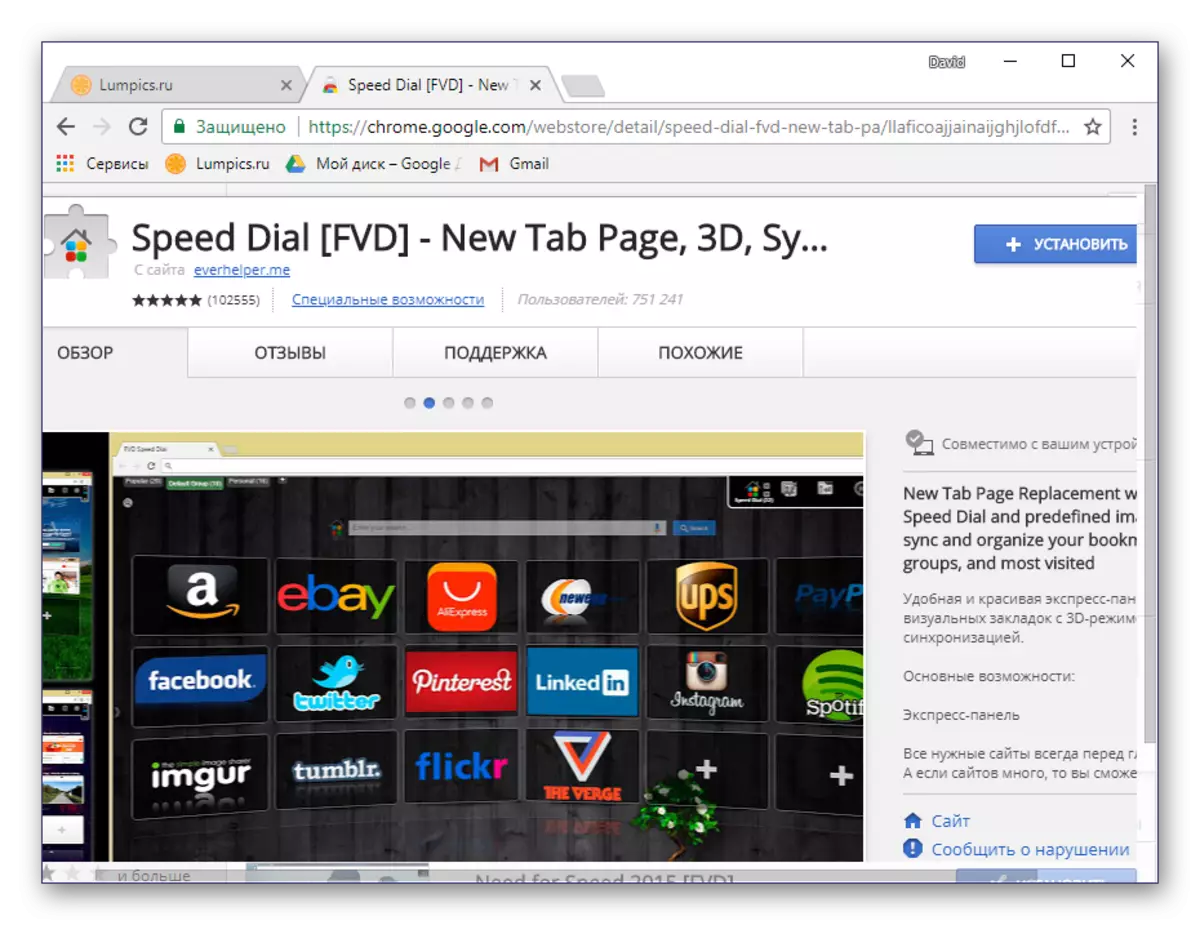
Hanyar 4: Yin Aiki tare
Daya daga cikin mafi amfani Google Chrome Ayyukan aikin aiki shine aikin aiki tare wanda zai baka damar adana shafukan yanar gizon da aka sanya a cikin alamun shafi har ma da bude shafuka. Godiya gare ta, zaku iya buɗe takamaiman shafin akan na'urar ɗaya (alal misali, a kan PC), sannan kuma ci gaba da aiki tare da shi akan wani (alal misali, a kan wayoyin hannu).
Duk abin da ake buƙata don wannan shine shiga cikin asusunka kuma kunna wannan fasalin a cikin saitunan binciken gidan yanar gizo.
- Shiga cikin asusun Google, idan ba ku yi wannan a baya ba. Danna kan gunkin tare da hoton mutum silhouette located a cikin dama yankin na kewayawa na kewayawa na kewayawa, kuma zaɓi "Shiga cikin Chrome".
- Shigar da Shiga ciki (Adireshin Imel) kuma latsa "Gaba".
- Yanzu saka kalmar sirri daga asusunka kuma danna maɓallin "na gaba".
- Tabbatar da izini a cikin taga wanda ya bayyana ta latsa maɓallin "Ok".
- Je zuwa saitunan mai bincike ta danna kan sau uku zuwa dama, sannan zaɓiabin kayan menu da ya dace.
- Za a bude saitunan "Saiti a cikin shafin daban. A ƙarƙashin sunan asusunku, nemo kalmar aiki "aiki tare kuma tabbatar da cewa an kunna wannan fasalin.



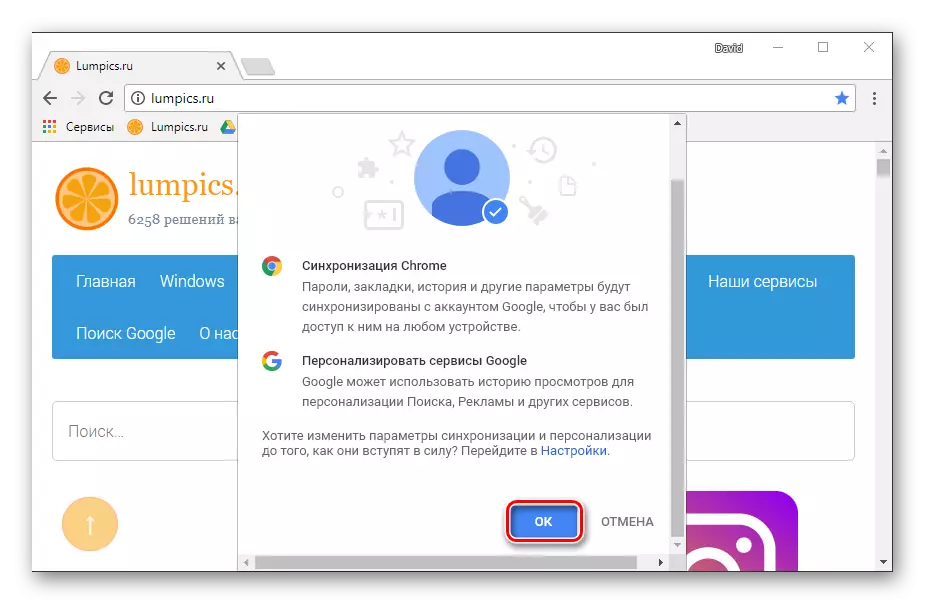


Yanzu duk bayanan da kuka ceta za su kasance akan wani naúrar, sun ba ka shigar da furofayil na Intanet.
Fullarin cikakken damar samar da aikin aiki tare a cikin Google Chrome, zaka iya karantawa a wani abu daban akan shafin yanar gizon mu.
Kara karantawa: Sync Aikin Google Chrome
Hanyar 5: Extara alamun alamun shafi
A cikin lokuta inda kuka shirya matsawa tare da Google Chrome zuwa wani mai bincike, amma ba sa son rasa shafuka a baya ajiyayyu a cikin alamun shafi, aikin fitarwa zai taimaka. Misali, zaka iya "motsawa", alal misali, a kan Mozilla Firefox, Opera ko ma Microsoft ta gefen Windows.
Don yin wannan, ya isa ya adana a Alamomin kwamfuta tare da fayil daban, sannan kuma shigo da su zuwa wani shirin.
- Bude saitunan bincike da kuma ɗaukar siginan kwamfuta zuwa "littafin".
- A cikin filenu ya nuna, zaɓi "Mai sarrafa littafin.
- Dama a saman nemo maɓallin a cikin hanyar sau uku kuma danna shi. Zaɓi abu na ƙarshe - "Express fayil Alamomin shafi".
- A cikin taga "ceton" wanda ya bayyana, saka shugabanci don karbar bakuncin fayil tare da bayanai, saita sunan da ya dace da shi kuma danna ".

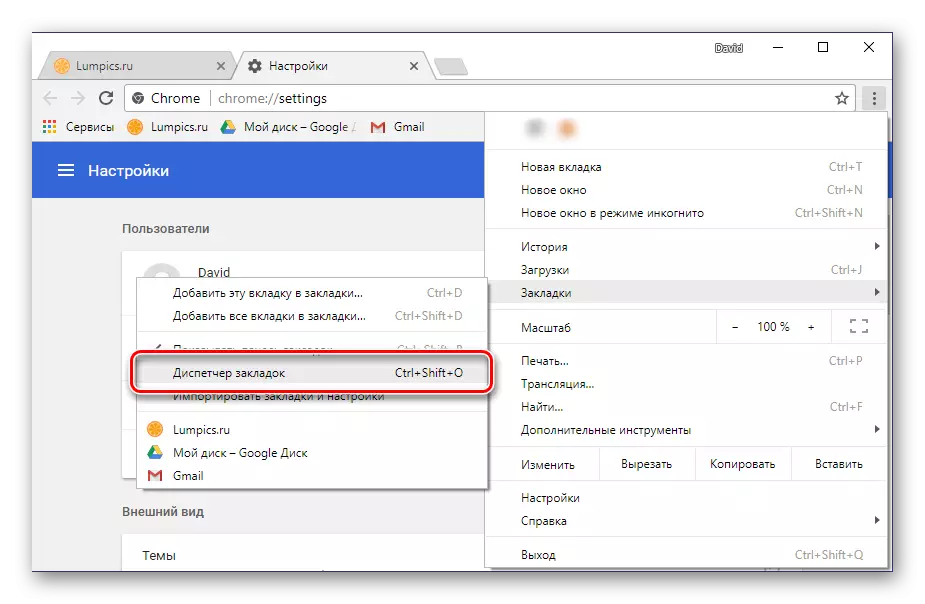
Tukwici: Maimakon wucewa zuwa Saiti, zaku iya amfani da haɗin maɓallin "Ctrl + Shift + o".


Bayan haka, ya kasance don amfani da kayan shigo da kaya a wani mai bincike, algorithm don aiwatar da wanda yake da kama da abubuwan da aka bayyana.
Kara karantawa:
Fitar Alamomin shafi a Google Chrome
Canja wurin Alamomin shafi
Hanyar 6: Adadin Adana
Ajiye gidan yanar gizon na shafin yanar gizon yana sha'awar ku, ba za ku iya kawai alamar alamar mai bincike ba, amma kuma kai tsaye zuwa faifai, rarrabe fayil ɗin HTML. Ta danna shi sau biyu, ka fara buamin shafin a cikin sabon shafin.
- A shafin da kake son adanawa a kwamfutarka, bude saitunan Google Chrome.
- Zaɓi "Kayan aiki na Ci gaba", sannan "Ajiye shafi ta ....
- A cikin akwatin "Adireshin" akwatin, saka hanyar don fitarwa shafin yanar gizo, saita suna "Ajiye".
- Tare da fayil ɗin HTML, ƙayyadadden wurin zai iya adana babban fayil ɗin da ake buƙata don ingantaccen farawa shafin yanar gizon.
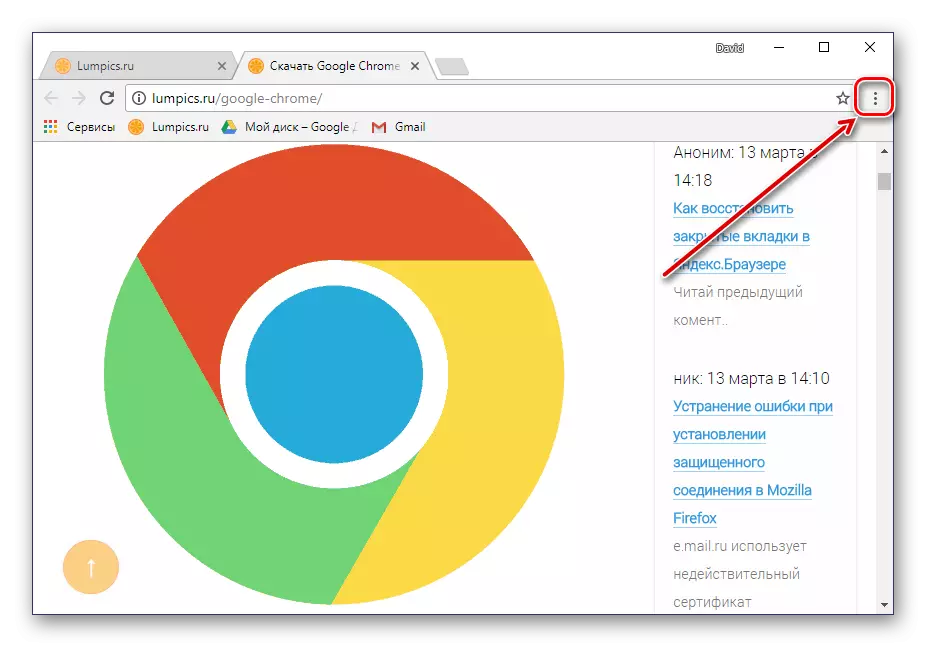

Tukwici: Maimakon wucewa zuwa Saiti kuma zaɓi abubuwan da suka dace, zaku iya amfani da makullin "Ctrl + S".


An lura da cewa an adana shafin yanar gizon a cikin Google Chrome ko da ba tare da haɗawa da Intanet ba (amma ba tare da yiwuwar kewayawa). A wasu halaye, wannan na iya zama mai matukar amfani.
Hanyar 7: ƙirƙirar lakabi
Bayan ƙirƙirar gajeriyar yanar gizon a Google Chrome, zaku iya amfani da shi azaman aikace-aikacen yanar gizo daban. Irin wannan shafin ba kawai da gunkin ku ba kawai (favon da aka nuna akan shafin Open Tab), amma kuma buɗe a kan Taskar ta hanyar daban taga. Yana da matukar dacewa idan kuna son koyaushe ku kiyaye shafin a gaban idanunku, kuma ba ku nemi ta cikin yawan shafuka da yawa ba. Algorithm na ayyukan da bukatar yin daidai da wannan hanyar da ta gabata.
- Bude saiti na Google Chrome kuma a madadin "Ci gaba na kayan aiki" - "Createirƙiri gajerar hanya".
- A cikin taga-sama, saita gajeriyar sunan da ta dace ko barin ƙimar da aka ƙayyade da farko, sannan danna maɓallin "Pressalist".
- Gajerar hanya ta yanar gizo da aka ajiye ta da za ku bayyana akan Windows ɗin Windows, wanda za'a iya gudana ta danna sau biyu. Ta hanyar tsoho, zai bude a cikin sabon bincike shafin, amma ana iya canzawa.
- A bangon shafi, danna maɓallin "Aikace-aikacen" (a baya da aka kira "a baya".
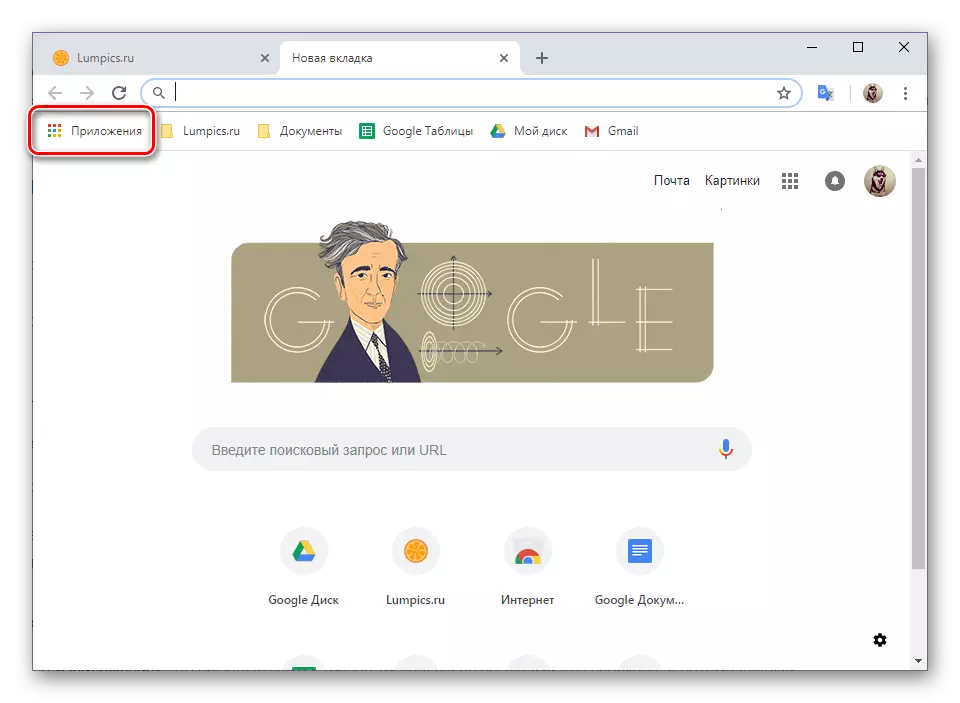
SAURARA: Idan maballin "Aikace-aikace" Babu, sai a je Google Chrome Shafin Gidan Google, danna-dama (PCM) akan Alamomin Alamomin kuma zaɓi abu "Nuna" Button ".
- Nemo tambarin shafin da kuka adana a matsayin aikace-aikacen yanar gizo a mataki na biyu, danna kan PCM a kan shi kuma zaɓi "Buɗe" a cikin sabon taga "a cikin menu.

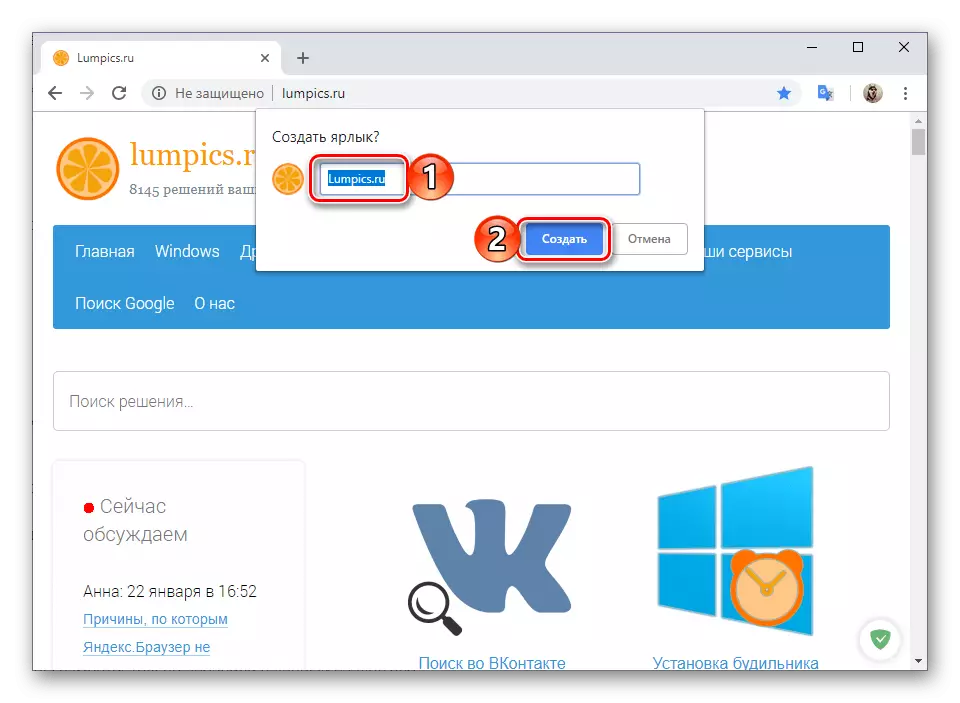



Daga wannan gaba, za a buɗe shafin yanar gizon a matsayin aikace-aikacen mai zaman kanta kuma duba dacewa.

A kan wannan zamu gama. Labarin ya rufe duk zaɓuɓɓuka masu yiwuwa don ajiyayyen shafukan a cikin Google Chrome mai bincike, daga ƙara shafin da Alamomin shafi, da ƙare tare da ainihin adana kwamfutarka. Ayyukan aiki tare, fitarwa da ƙara gajerun hanyoyi zasu kuma zama mai amfani sosai a wasu yanayi.
Karanta kuma: inda aka adana alamun shafi a cikin gidan yanar gizo na gidan yanar gizo
